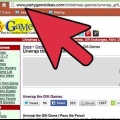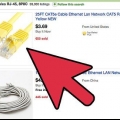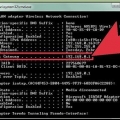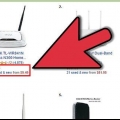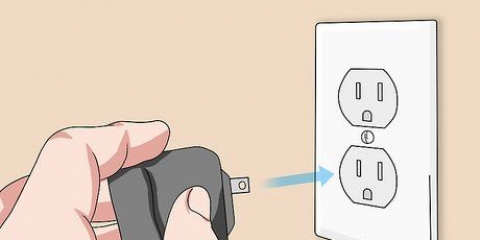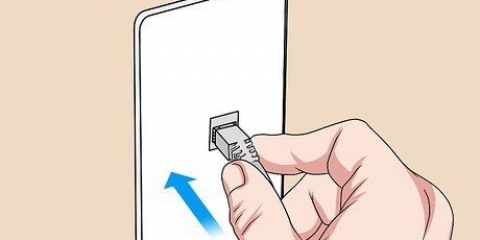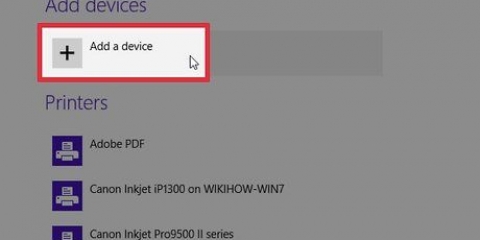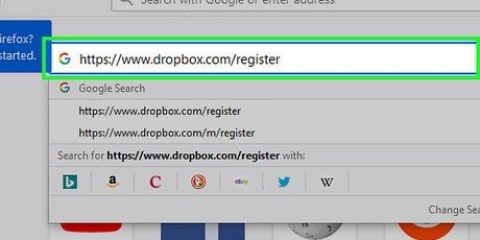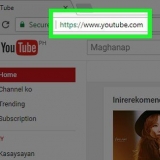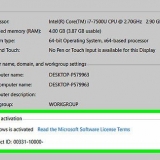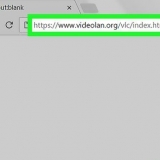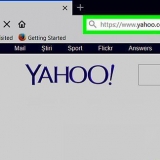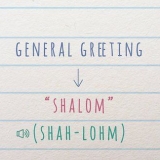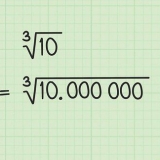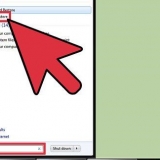Konfiguration af en router til at bruge dhcp
Indhold
Mange mennesker kan ikke lide besværet med at tildele en statisk IP-adresse til hver pc på netværket. Dynamic Host Configuration Protocol, eller kort sagt DHCP, eliminerer behovet for at gøre dette ved at tillade den automatisk at konfigurere IP-indstillinger. Denne manual og eksemplerne er baseret på Qwest Actiontec Q1000 routeren. Andre routere vil afvige lidt fra dette. men standardproceduren er den samme for alle routere.
Trin

1. Start en browser. Opret forbindelse til din router ved at indtaste IP-adressen. Dette varierer efter mærke og er angivet i routerens dokumentation.
- Her er nogle kendte IP-adresser for forskellige routere:
- Linksys, 3Com, Asus, Dell, US Robotics: 192.168.1.1
- Qwest (AKA CenturyLink), DLink, Netgear, Trendnet, Senao: 192.168.0.1
- Belkin, Microsoft og SMC: 192.168.2.1
- Æble: 10.0.1.1
- Hvis du har mistet dokumentationen, og din router ikke er på listen, skal du søge på Google efter din routers navn og "standard IP-adresse" for at finde de korrekte oplysninger.
- En anden måde at finde din routers IP-adresse på er denne: På en pc skal du åbne kommandoprompt (klik Start > Kør/søg efter cmd), og skriv ipconfig. Find linjen med Default Gateway, og prøv det nummer.
- På en Macintosh skal du åbne netværkskontrolpanelet (Systempræferencer..., netværk) og søg efter router: Dette er din routers IP-adresse.

2. Log på. Hvis du bliver bedt om det, skal du indtaste din routers navn og adgangskode og logge på din router. Ikke alle routere kræver dette trin. Hvis din router kræver en adgangskode som standard, vil den være i din dokumentation. Standardadgangskoden er ofte "admin", og du kan lade brugernavnsfeltet stå tomt.

3. Gå tilIndstillinger -> Grundlæggende indstillinger. Rul ned, indtil du DHCP server (Aktiver/(Deaktiver) med nogle alternativknapper. Hvis den er deaktiveret, skal du vælge Kontakt

4. Hvis du vil, kan du ændre det nummer, som DHCP tildeler IP-adresserne med. Dette er valgfrit og afhænger af dine personlige præferencer. Hvis du ikke er sikker på, hvad dette er, er det helt sikkert at springe dette trin over.
Nogle routere har mulighed for at angive det maksimale antal DHCP-klienter. Hvis din router har denne mulighed, skal du tilføje alle computere, smartphones og andre enheder, der bruger internettet (såsom Apple TV). Tilføj nogle flere til gæster, der kommer på besøg og vil bruge deres smartphone med internet. Når det maksimale antal er nået, kan ingen andre få en adresse, før en anden ikke længere bruges!

5. Indstil DNS. Brug de DNS-servere, der leveres af din internetudbyder, eller brug følgende DNS-servere: 205.152.37.254, 205.152.132.235, 205.152.132.23. Der er mange DNS-servere at finde. Det er bedst at bruge din internetudbyder.

6. Gem dine indstillinger. tryk på knappen Gemme eller At ansøge, eller hvad din router nu kalder den knap, der gemmer ændringerne.

7. Konfigurer dine netværksenheder. Åbn netværkskonfigurationerne for computerne i dit netværk. I Windows skal du gå til Kontrolpanel -> Netværksforbindelser -> LAN-forbindelse (eller Trådløs forbindelse), og vælg Få IP-adresse automatisk. På Mac skal du gå til Systempræferencer og klik på netværket. Vælg nu Bruger DHCP. På en Wi-Fi-aktiveret enhed skal du kontrollere Wi-Fi-indstillingerne og vælge DHCP som kilden til IP-adressen.

8. Du er færdig!
Tips
Se din routers manual for instruktioner. Denne generelle vejledning burde i de fleste tilfælde hjælpe dig på vej. Det grundlæggende er det samme, men den faktiske placering af dele i routersoftwaren er forskellig.
Advarsler
- Sørg for, at du har fysisk adgang til din netværksenhed, hvis du har brug for at nulstille den til fabriksindstillinger.
- Aktivering af DHCP på et usikret trådløst netværk er bestemt ikke noget, du skal gøre. På den måde kan alle oprette forbindelse til det og stjæle din båndbredde uden netværksviden.
Fornødenheder
- router
- Computer
- Netværkskabel eller trådløst LAN-kort
Artikler om emnet "Konfiguration af en router til at bruge dhcp"
Оцените, пожалуйста статью
Lignende
Populær